아이폰의 HEIC 파일 이해: 정의 및 변경 방법
진화를 거듭하는 스마트폰 사진의 영역에서 아이폰은 단순한 통신 기기 그 이상이 되었습니다. 아이폰은 강력한 포켓 사이즈 스튜디오로 변신하여 사용자가 인생의 찰나의 순간을 놀라운 디테일과 선명한 색상으로 포착할 수 있게 해줍니다.
이 가이드는 사진 관리를 최적화하는 데 필요한 지식과 도구를 제공하는 아이폰의 HEIC 파일 세계를 자세히 소개합니다. 노련한 사진작가든 일반 사용자든 HEIC 파일을 이해하면 아이폰 카메라의 성능을 최대한 활용하고 끊임없이 변화하는 디지털 환경에 자신 있게 대처할 수 있습니다.

1부: 애플 HEIC 파일이란?
고효율 이미지 컨테이너의 약자인 HEIC 파일은 iOS 11부터 애플 기기, 특히 아이폰에서 채택한 최신 이미지 형식을 나타냅니다. 이 형식은 고급 압축 기술을 사용하므로 기존 JPEG(Joint Photographic Experts Group) 형식에 비해 파일 크기가 훨씬 작습니다.
이것은 아이폰의 저장 용량이 증가하여 공간 제한 없이 더 많은 사진을 캡처하고 저장할 수 있다는 의미로 해석됩니다. HEIC 파일은 크기 감소 외에도 JPEG에 비해 여러 가지 장점을 제공합니다. 또한 HEIC 파일은 투명도(배경이 보이지 않는 이미지를 만들 수 있음) 및 단일 파일에 여러 이미지를 저장할 수 있는 용량(버스트 사진 캡처 또는 애니메이션 GIF 생성에 유용)과 같이 JPEG에서는 불가능한 고급 기능을 지원합니다.
2부: 사진에서 아이폰 사진 HEIC 파일의 중요성
 >
>
아이폰에서 HEIC 파일을 채택하면 전반적인 사진 촬영 경험이 크게 향상됩니다. HEIC 파일은 더 작은 파일 크기와 더 높은 이미지 품질을 제공하므로 디테일이나 저장 공간의 제약 없이 소중한 순간을 더 많이 담을 수 있습니다.
고해상도 사진을 자주 촬영하는 사용자나 기기의 저장 공간이 제한된 사용자에게 특히 유용합니다. 또한 HEIC 파일은 특히 미묘한 색상 변화나 복잡한 패턴이 있는 영역에서 JPEG에 비해 뛰어난 색상 깊이와 디테일을 유지합니다.
기술적인 장점 외에도 HEIC 파일은 다양한 편집 및 공유 플랫폼과의 호환성이 향상되었습니다. 포맷이 널리 채택됨에 따라 더 많은 플랫폼에서 HEIC를 지원하여 다양한 애플리케이션과 장치에서 사진을 원활하게 공유하고 편집할 수 있습니다.
제3부: 아이폰 사진 HEIC를 다른 호환 포맷으로 변환하는 방법
HEIC 파일은 많은 이점을 제공하지만 호환성상의 이유로 다른 형식으로 변환해야하는 상황이있을 수 있습니다. 여기에서는 아이폰에서 HEIC 파일을 변환하는 두 가지 신뢰할 수 있는 방법을 살펴봅니다.
1. HitPaw Video Converter 활용하기
타의 추종을 불허하는 효율성과 다재다능함을 원하신다면 HitPaw Video Converter를 활용해보세요. 이 소프트웨어는 단순한 변환을 뛰어넘어 멀티미디어 경험을 향상시키는 포괄적인 기능을 제공합니다. 사용자 친화적인 인터페이스와 초고속 변환 속도를 자랑하며, 초보자도 쉽게 사용할 수 있습니다.
HitPaw Video Converter를 사용하여 HEIC 파일을 변환하는 간단한 가이드입니다:
-
1. 컴퓨터에 HitPaw Video Converter를 다운로드하여 설치하세요.
-
2. 프로그램을 실행한 다음 "도구-이미지 변환기" 탭을 선택합니다.

-
3. 변환할 HEIC 파일을 선택하려면 "파일 추가" 버튼을 클릭하세요.

-
4."출력 형식" 옵션에서 원하는 출력 형식을 선택합니다. 광범위한 포맷을 지원하는 HitPaw 동영상 변환기는 거의 모든 플랫폼이나 프로그램에서 사용할 수 있습니다.

HitPaw Video Converter는 HEIC 변환 외에도 비디오 편집, 비디오 다운로드, 화면 녹화 등의 기능을 제공하여 디지털 툴킷에 유용한 추가 기능을 제공합니다.
2. 아이폰 앱의 편리함 활용
이동 중에도 변환이 필요한 경우, 아이폰에서 직접 전용 HEIC 변환기 앱을 사용하는 것도 대안이 될 수 있습니다. 앱 스토어에서 신뢰할 수 있는 몇 가지 옵션을 사용할 수 있으며, 빠른 변환을 위한 편리한 솔루션을 제공합니다. 다음은 아이폰 앱을 사용하여 HEIC 파일을 변환하는 방법에 대한 기본적인 개요입니다(구체적인 단계는 선택한 앱에 따라 약간 다를 수 있음).
- 1.추천 HEIC 변환기 앱을 아이폰에 다운로드하여 설치합니다.
- 2.앱을 열고 변환하려는 HEIC 파일을 선택합니다.
- 3.사용 가능한 옵션에서 출력 형식을 선택합니다.
- 4.'변환' 또는 이와 유사한 버튼을 탭하여 프로세스를 시작합니다. 앱에서 진행 상황을 표시하고 변환이 완료되면 알려줍니다.
4부: 아이폰에서 HEIC를 끄려면 어떻게 하나요?
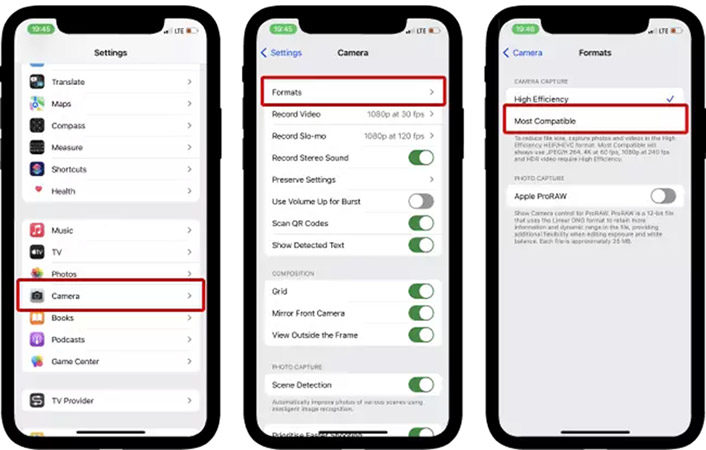
HEIC 파일은 많은 장점을 제공하지만, 기존 JPEG 포맷으로 사진을 캡처하는 것을 선호하는 경우가 있을 수 있습니다. 다행히도 아이폰은 HEIC 캡처를 비활성화하고 JPEG로 되돌릴 수 있는 옵션을 제공합니다. 방법은 다음과 같습니다.
- 1.아이폰에서 '설정' 앱을 엽니다.
- 2. 아래로 스크롤하여 "카메라"를 탭합니다.
- 3."형식" 섹션에서 "고효율" 대신 "가장 호환 가능"을 선택합니다. 이 설정은 앞으로 아이폰에서 JPEG 형식으로 사진을 캡처하도록 합니다."
마무리
HEIC 형식과 그 기능을 이해하면 아이폰 사진 촬영 환경을 최적화할 수 있습니다. HEIC 파일은 더 작은 파일 크기, 우수한 이미지 품질 및 고급 기능을 제공하므로 소중한 추억을 캡처하고 저장하는 데 귀중한 자산이 될 수 있습니다.
효율적인 변환을 위해 HitPaw Video Converter의 다양한 기능을 활용하든, 이동 중에도 편리한 아이폰 앱을 활용하든, HEIC 파일을 효과적으로 관리할 수 있는 도구가 있습니다. 이러한 형식을 이해하고 관리하면 소중한 순간을 원활하게 캡처, 저장, 공유, 편집하여 오랫동안 생생하게 유지하고 액세스할 수 있습니다.














홈 > Photo Tips > 아이폰의 HEIC 파일 이해: 정의 및 변경 방법
제품 등급을 선택하기:
김희준
편집장
저는 프리랜서로 일한 지 5년이 넘었습니다. 그것은 항상 제가 새로운 것과 최신 지식을 발견할 때 나에게 깊은 인상을 줍니다. 제 인생은 무한하다고 생각하지만 저는 한계가 없습니다.
더 알아보기리뷰 남기기
HitPaw에 대한 리뷰 작성